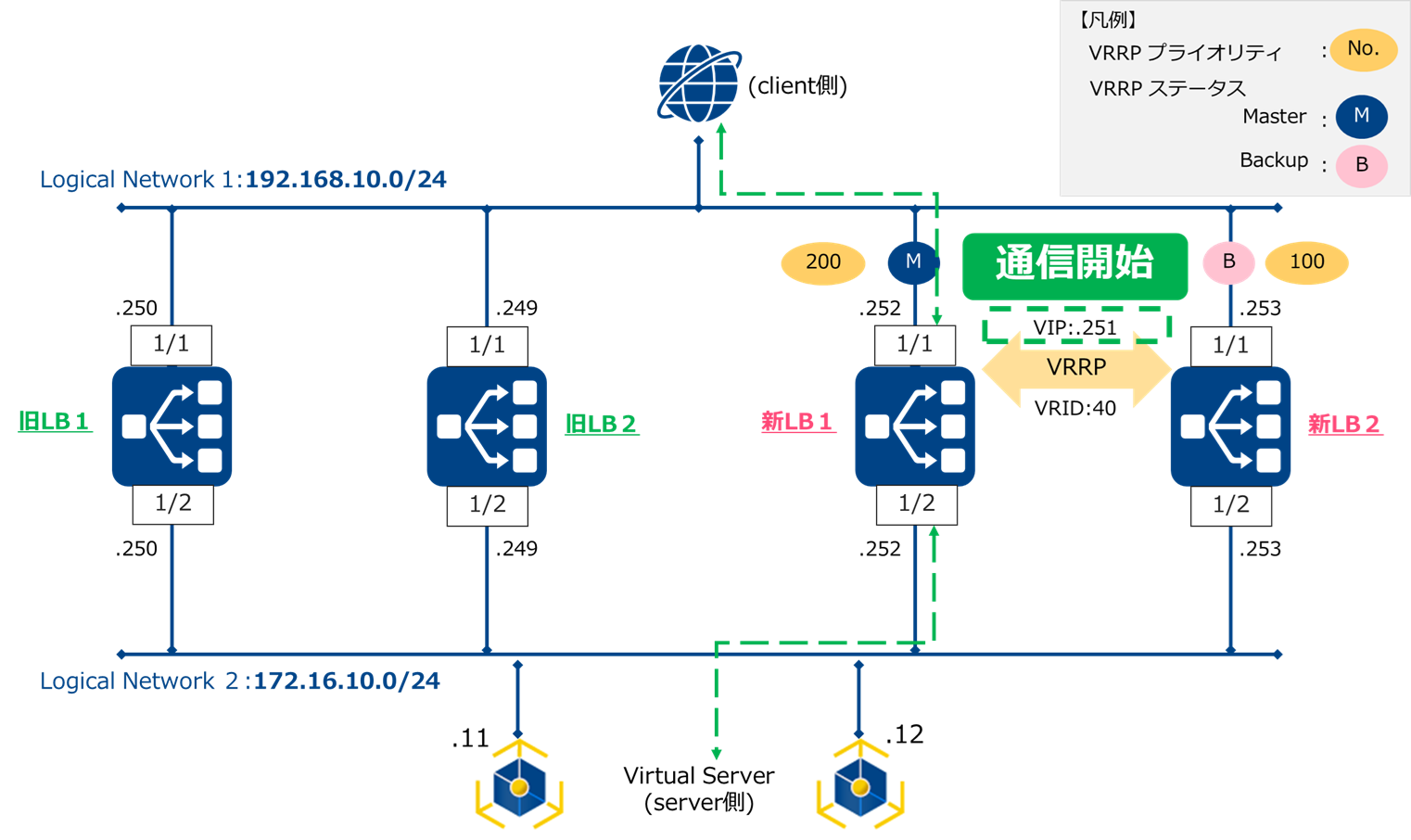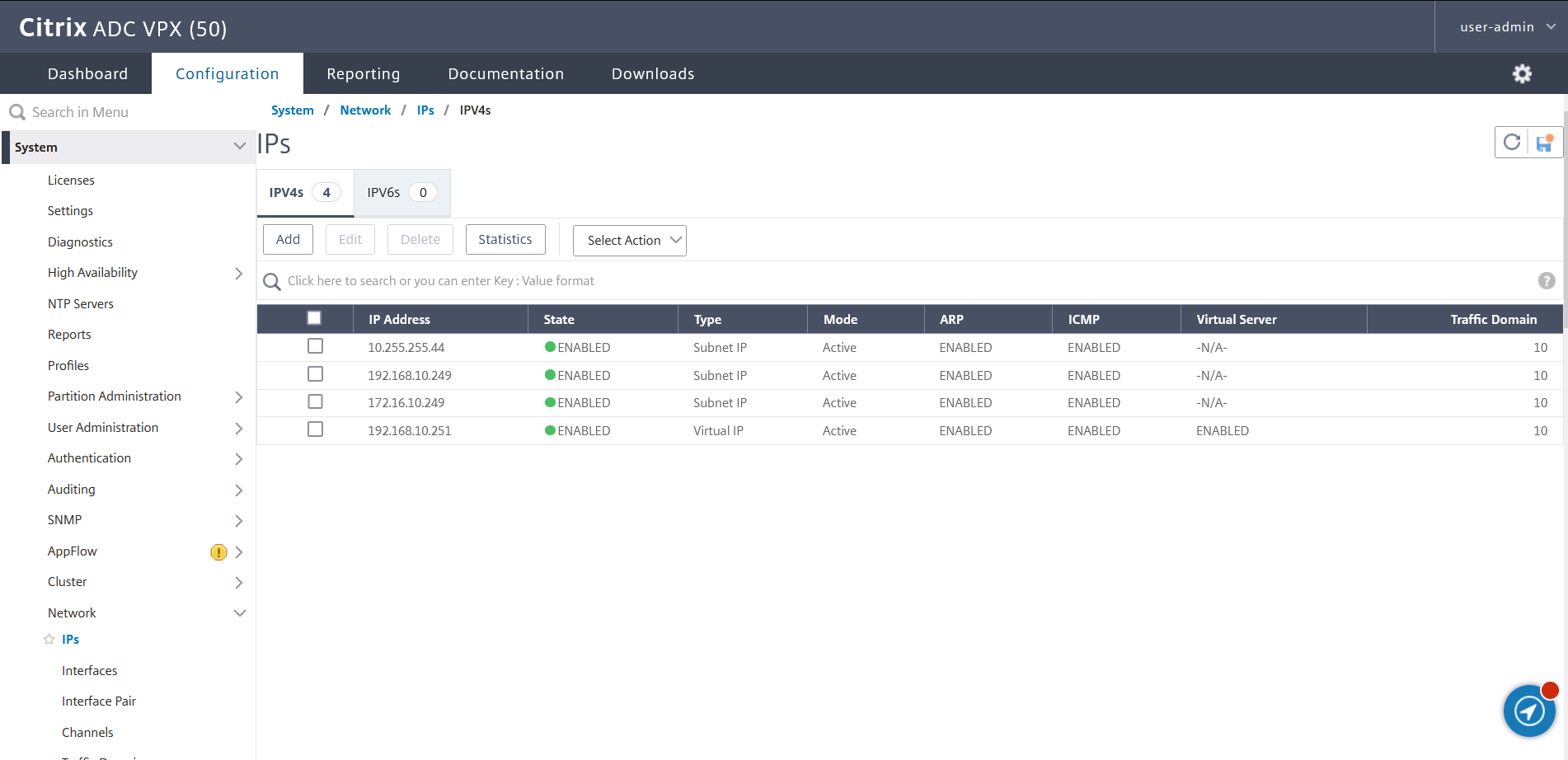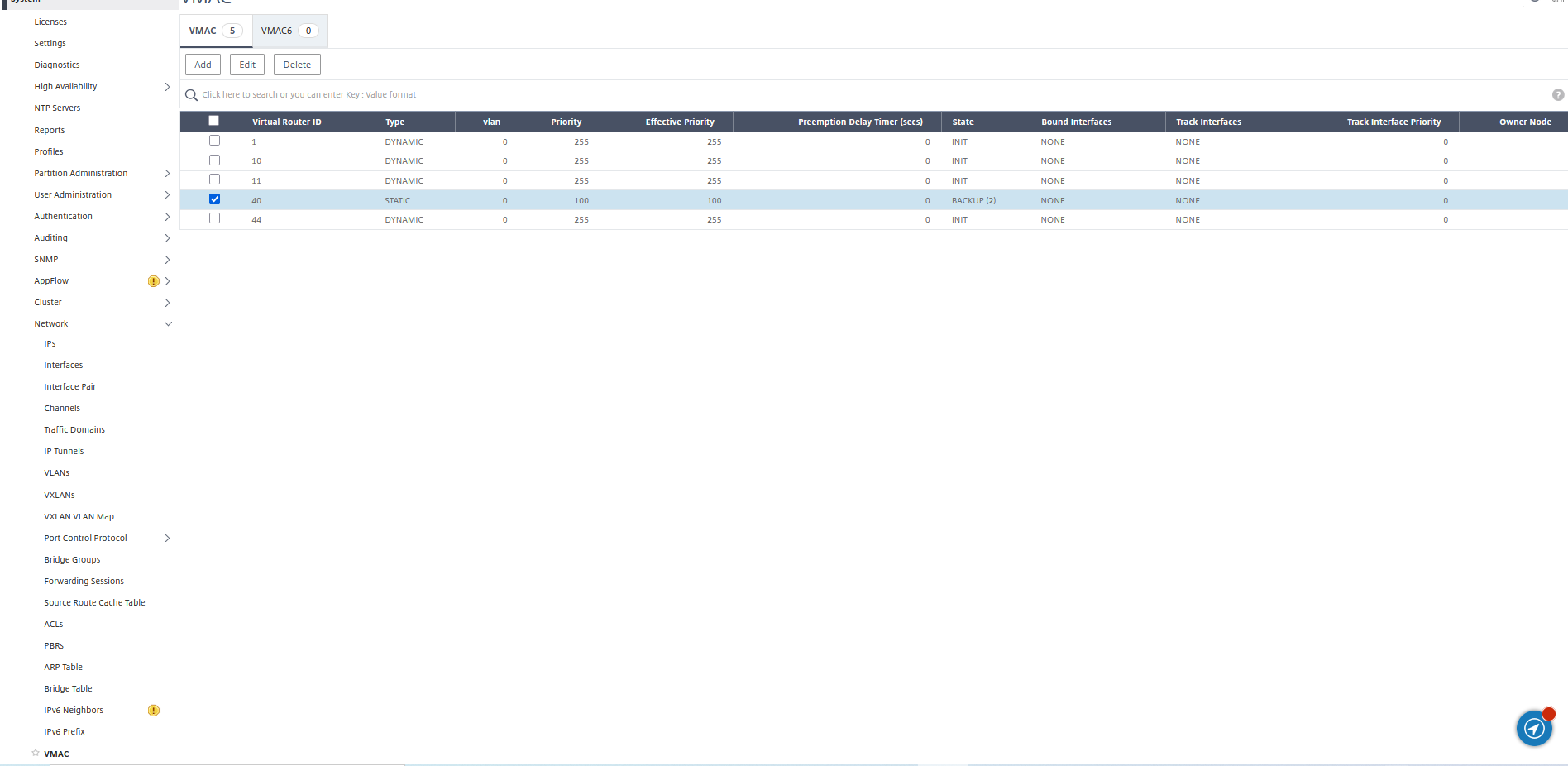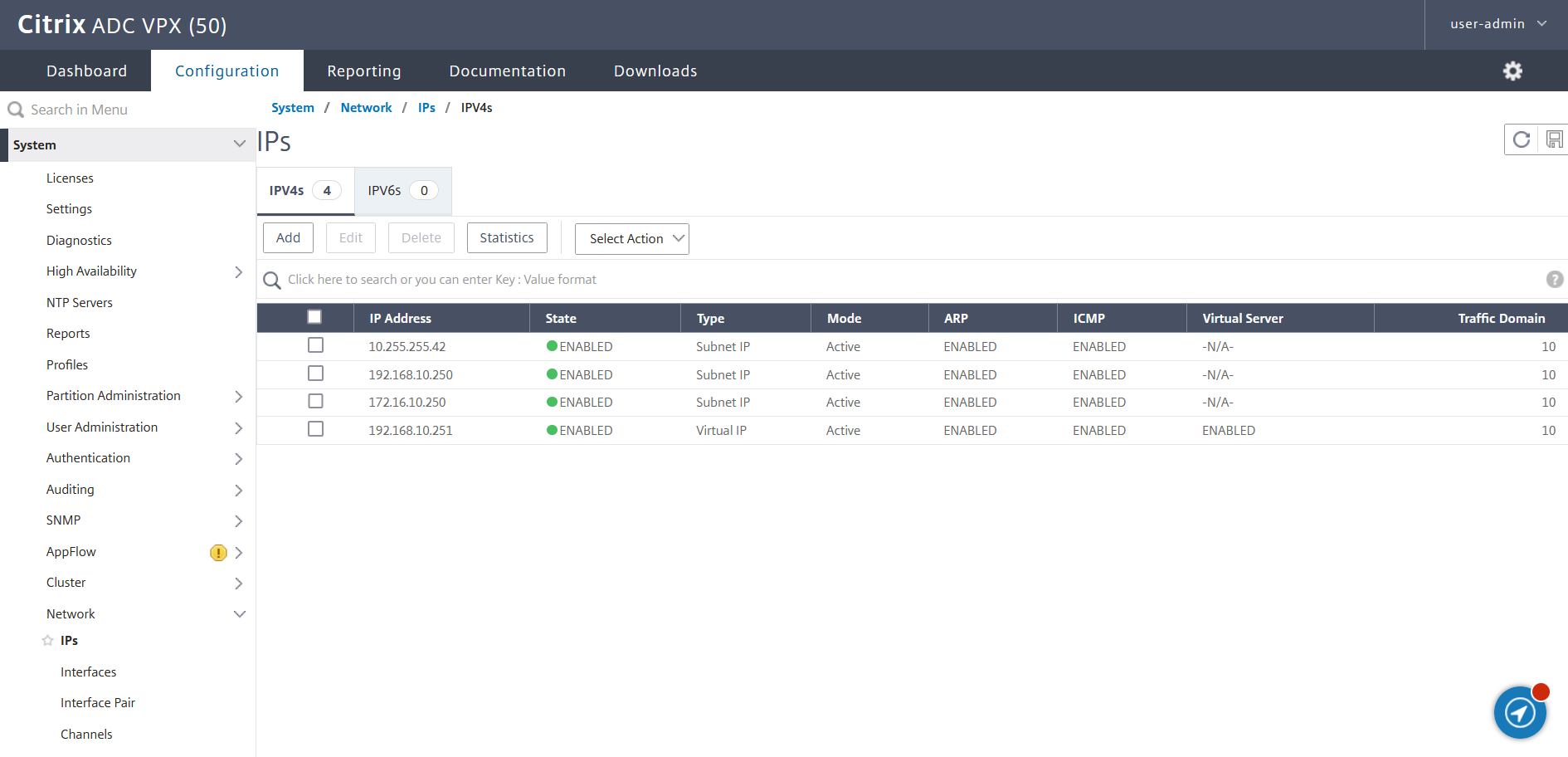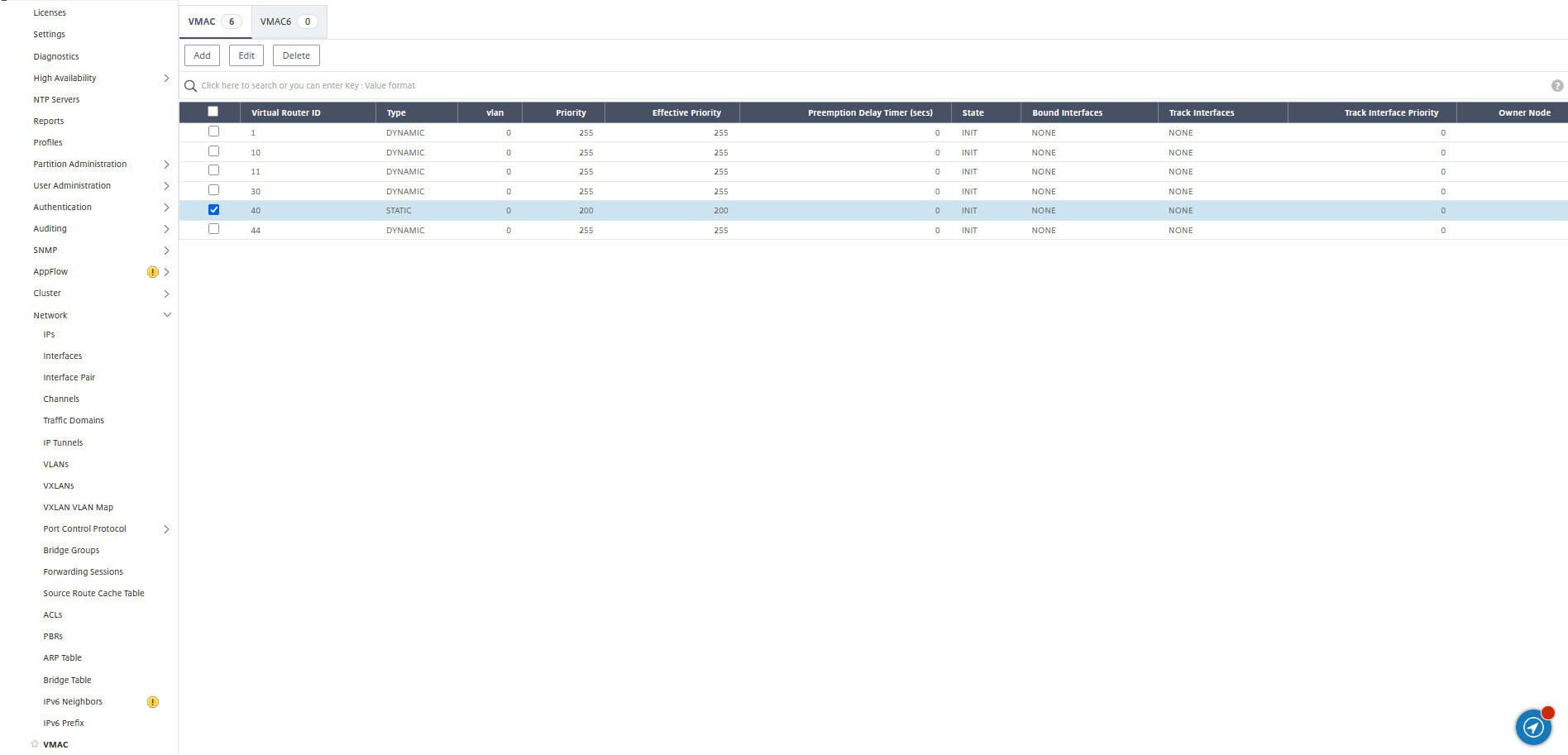移行作業¶
旧LBから新LBへの移行作業を行います。
1. 旧LBの通信停止¶
注釈
「作業手順:1-2-1」の後に通信断が始まり、「作業手順:2-1-1」で新LB1にVRRP設定を適用後、MASTER に昇格し、通信回復します。
NetScaler VPXでは、切替え時にセッションは維持されないため、アプリケーションによっては再接続を行う必要があります。
1-1. 旧LB2の通信停止(VRRP設定変更)¶
1-1-1.旧LB2にログインし、system - Network - IPs をクリックし、一覧にある全てのVirtual IPを選択した状態でActionボタンからdisableを選択します。
注釈
Virtual ServersのIPアドレスをdisable/enableにした場合、設定前後の差分としてCLI上で当該IPに係る設定が表示されることがあります。
(例:add ns ip 172.16.XXX.XXX 255.255.255.255 -type VIP -snmp DISABLED -td 10)
動作上の影響はなく、SNMP設定についてはデフォルトがDISABLEDのため変更の必要はありません。
1-1-2. system - Network - VMAC をクリックし、一覧から該当のVirtual Router IDを選択し、Deleteボタンをクリックします。
1-2. 旧LB1の通信停止(VRRP設定変更)¶
1-2-1.旧LB1にログインし、system - Network - IPs をクリックし、一覧にある全てのVirtual IPを選択した状態でActionボタンからdisableを選択します。
注釈
Virtual ServersのIPアドレスをdisable/enableにした場合、設定前後の差分としてCLI上で当該IPに係る設定が表示されることがあります。
(例:add ns ip 172.16.XXX.XXX 255.255.255.255 -type VIP -snmp DISABLED -td 10)
動作上の影響はなく、SNMP設定についてはデフォルトがDISABLEDのため変更の必要はありません。
1-2-2. system - Network - VMAC をクリックし、一覧から該当のVirtual Router IDを選択し、Deleteボタンをクリックします。
2.新LBの通信開始¶
2-1. 新LB1のVRRP設定¶
2-1-1.新LB1にログインし、SSHコンソールにVRRP切替え用コンフィグレーションを貼り付けます。
パターンa:VRRPの仮想IPアドレスとは別セグメントを利用してVirtual Server IPアドレスを設定する場合
#Virtual Server IPアドレス enable化
enable ns ip 172.16.100.100 -td 10
enable ns ip 172.16.100.200 -td 10
#VRRPの仮想IPアドレス設定
add ns ip 192.168.10.251 255.255.255.0 -type VIP -snmp DISABLED -mgmtAccess ENABLED -vrID 40 -td 10
パターンb:VRRPの仮想IPアドレスをVirtual Server IPアドレスへ設定する場合
#VRRPの仮想IPアドレス設定
add ns ip 192.168.10.251 255.255.255.0 -type VIP -snmp DISABLED -mgmtAccess ENABLED -vrID 40 -td 10
#Virtual Server IPアドレス設定
add lb vserver http-vserver HTTP 192.168.10.251 80 -persistenceType NONE -Listenpolicy None -cltTimeout 180 -td 10
add lb vserver ssl-vserver SSL 192.168.10.251 443 -persistenceType NONE -Listenpolicy None -cltTimeout 180 -td 10
#SSL設定
bind ssl vserver ssl-vserver -certkeyName server1
#Virtual Serverのbind設定
bind lb vserver http-vserver HTTPGroup
bind lb vserver ssl-vserver HTTPGroup
2-1-2. 下記コマンドを実行して、新LB1のVRRPのステータスを確認します。
Stateが、MASTER と表示されていることを確認して下さい。
#VRRP確認コマンド
> sh vrID
2-2. 通信確認¶
2-2-1.ロードバランサーを経由する通信確認をして下さい(ブラウザ、wget等)
注釈
通信回復しない場合、切戻しを実施します。(具体的な切戻し手順は、切り戻し手順 を確認してください。)
2-3. 新LB2のVRRP設定¶
2-3-1.新LB2にログインし、SSHコンソールにVRRP切替え用コンフィグレーションを貼り付けます。
パターンa:VRRPの仮想IPアドレスとは別セグメントを利用してVirtual Server IPアドレスを設定する場合
#Virtual Server IPアドレス enable化
enable ns ip 172.16.100.100 -td 10
enable ns ip 172.16.100.200 -td 10
#VRRPの仮想IPアドレス設定
add ns ip 192.168.10.251 255.255.255.0 -type VIP -snmp DISABLED -mgmtAccess ENABLED -vrID 40 -td 10
パターンb:VRRPの仮想IPアドレスをVirtual Server IPアドレスへ設定する場合
#VRRPの仮想IPアドレス設定
add ns ip 192.168.10.251 255.255.255.0 -type VIP -snmp DISABLED -mgmtAccess ENABLED -vrID 40 -td 10
#Virtual Server IPアドレス設定
add lb vserver http-vserver HTTP 192.168.10.251 80 -persistenceType NONE -Listenpolicy None -cltTimeout 180 -td 10
add lb vserver ssl-vserver SSL 192.168.10.251 443 -persistenceType NONE -Listenpolicy None -cltTimeout 180 -td 10
#SSL設定
bind ssl vserver ssl-vserver -certkeyName server1
#Virtual Serverのbind設定
bind lb vserver http-vserver HTTPGroup
bind lb vserver ssl-vserver HTTPGroup
2-3-2. 下記のコマンドを実行して、新LB2のVRRPステータスを確認します。
Stateが、BACKUP と表示されていることを確認してください。
#VRRP確認コマンド
> sh vrID
2-4. 新LBの設定保存¶
2-4-1.投入したコンフィグレーションが想定と一致するかを確認し、下記のコマンドを実行して、新LB1のコンフィグレーションを保存します。(エラーが表示されないことを確認してください)
> save ns config
Done
>
2-4-2.投入したコンフィグレーションが想定と一致するかを確認し、下記のコマンドを実行して、新LB2のコンフィグレーションを保存します。(エラーが表示されないことを確認してください)
> save ns config
Done
>
新LB経由で通信が確認できたら移行は完了です。